GRUB kurtarma. Grub önyükleyicisini yükleme
Bugünlerde Windows dışındaki işletim sistemlerinin pek çok yeni kullanıcısı "bootloader" tabiriyle büyük bir şüphe ve şüpheyle karşılaşıyor. Bunun tamamen mantıklı bir açıklaması var: Yeni kullanıcıların çoğunluğu, piyasada daha az yaygın olan diğer işletim sistemlerine geçmeden önce günlük yaşamlarında aynı Windows'u kullanıyordu. Önyükleyici, mümkün olduğunca şeffaf ve ilkel bir şekilde uygulanır. Bu elbette bir dereceye kadar sıradan kullanıcılara kolaylık sağlıyor, ancak aynı zamanda işlevsellik zaten evrensel ve popüler bir işletim sistemi. Bu nedenle, bilgi teknolojisi endüstrisinin diğer ürünlerine dikkat etmeye karar veren tüm kullanıcıların, evrensel önyükleyici GRUB'u mutlaka tanımaları gerekir. Gelecekte bu, kullanıcıya tek bir makinede kurulu birden fazla işletim sistemiyle çalışırken önemli ölçüde yardımcı olabilir.
Evrensel araç
Öncelikle GNU GRUB'un isimlerini anlamaya çalışalım. Bu kısaltmaİngilizceden tercüme edildiğinde “ana birleşik yükleyici” anlamına gelir. Bu önyükleyicinin yaratıcısı, kar amacı gütmeyen kuruluş "GNU Projesi"dir. Bilgi teknolojisi sektöründe özgür yazılımıyla ünlendi. Esasen GRUB'un kendisi, FreeBSD, Linux ve Solaris'i içeren desteklenen sistemler listesinden istenen işletim sistemini seçmek için bir menü sunar. GRUB, Windows işletim sistemiyle bile çalışabilir. Ancak belirli bir önyükleyici tarafından doğrudan desteklenmeyen bu tür sistemleri çalıştırmak için daha sonra ayrıntılı olarak incelenecek bazı özellikler vardır.
Teknoloji gelişimi
GRUB'un her yıl sürekli artan popülaritesi, gelecekte önyükleyicinin istikrarlı bir şekilde geliştirilmesini ve iyileştirilmesini sağlayan temel nedendi. Önyükleyicinin GRUB Legacy adı verilen ilk sürümü, UNIX sistemleri için birleşik bir önyükleyici olma konusunda mükemmel bir iş çıkarıyor. Uzun ömrü aynı zamanda ciddi firmaların ve sunucu dağıtımlarının geniş desteği ile de sağlanmıştır. Ancak bu durumun, bu önyükleyicinin daha da gelişmesini hiçbir şekilde etkilemediğini belirtmekte fayda var. Bu sayede kullanıcılar şu anda GRUB2'nin en son sürümünü aldı. Pratik olarak sıfırdan yazılan GRUB2'nin eski GRUB Legacy ile neredeyse hiçbir ortak özelliği yoktur. Sürüm 9.10'dan beri Ubuntu işletim sisteminde varsayılan önyükleyici olan GRUB2, geçmişte kendini kanıtlamış olan Legacy'nin daha da geliştirilmesini tamamen durdurdu. Yeni başlayan birinin, GRUB 2'nin önceki sürüme kıyasla daha karmaşık bir önyükleyici olduğunu en başından anlaması gerekir. Bu nedenle alıcıları korumak amacıyla olası sorunlar ve zorluklar, en küçük ayrıntılar aşağıda özetlenecektir. Bunları anlamak, kullanıcının tüm yenilikleri tam olarak uygulamasına olanak sağlayacaktır. En son sürüm bunlardan çok var. Bunlar, komut dosyası desteğini (değişkenler, işlevler, koşullar, döngüler), yükleyicinin görünümünü kullanıcının zevkine uyacak şekilde değiştirme yeteneğini, modülleri dinamik olarak yükleme yeteneğini içerir; bu, işlevselliği montaj aşamasında değil, genişletmenize olanak tanır, ancak doğrudan çalışma zamanında, çeşitli mimarilerle uyumluluk, MacOS önyükleme desteği, istikrarlı çalışma NTFS, FAT32, FAT16 dosya sistemleriyle. GRUB2, çapraz platform kurulum şekli sayesinde farklı mimarilerden kurulabilmektedir. Ayrıca bir problem durumu ortaya çıkarsa güvenli moda girmek mümkündür. Ayrıca, Yeni sürüm Geriye dönük uyumluluk gereksinimleri nedeniyle başlangıçta düzeltilemeyen eski GRUB Legacy'deki önyükleyici hataları düzeltildi. Gelecekte GRUB ismiyle tamamen anlayacağımız GRUB 2'yi kastedeceğiz.
LILO
Elbette işletim sistemi önyükleyicilerinin seçimi yalnızca GRUB ile sınırlı değildir. Benzer bir önyükleyici LILI'dir. Bu, hala alaka düzeyini kaybetmemiş olan Linux sistemleri için önyükleyicidir. GRUB lehine birkaç noktaya dikkat edilmelidir: ayırt edici özellikleri Rakibin henüz övünemeyeceği bir şey. LILO yalnızca 16 önyükleme yapılandırmasını desteklerken GRUB bu tür sınırsız sayıda yapılandırmayı destekler. GRUB ayrıca şunu kullanarak da önyükleme yapabilir: yerel ağ LILO hakkında söylenemez. LILO, GRUB'un en son sürümünün kullanıcılarının zaten alıştığı rahatlığı sağlayan aynı etkileşimli komut arayüzüne sahip değildir. Her iki önyükleyicinin tek ortak özelliği, her seferinde menüde yapılan tüm değişiklikleri derleme ihtiyacıdır. Tescilli Linux önyükleme yükleyicisi uzun süredir otomatik kaydetme işlevinden yoksundu. GRUB 2 de bu kullanışlı özelliğe sahip olamaz. Günlük kullanıma uygun olmayan bu nüansı hesaba katsak bile LILO yükleyici, rakibine aynı anda birkaç noktada kaybediyor. Bu sayede GRUB, ev bilgisayarı sistemleri kullanıcıları arasında giderek yaygınlaşmaktadır.
GRUB'u yükleme: süreç özellikleri
Öncelikle bilgisayarınızda ya da önyükleme diskinizde Ubuntu'nun kurulu olduğundan emin olmanız gerekir. Sistemi başlattıktan sonra Ctrl+Alt+F2 tuş kombinasyonunu kullanarak terminali çağırmanız gerekir. Daha sonra içine aşağıdaki komutları yazmanız gerekir: - sudo add-apt-repository ppa: cjwatson/grub, - sudo add-get update && sudo add-get install grub 2, - sudo update-grub2. İşletim sisteminiz Ubuntu olmasa ve Live CD'niz olsa bile prosedür küçük bir farkla aynı kalacaktır. Bundan önyükleme yaptıktan sonra önyükleme diski, “Ubuntu'yu Dene” seçeneğini seçmelisiniz. Bu şekilde herhangi bir değişiklik yapmadan sistemi başlatacaksınız. kendi bilgisayarı. Bundan sonra terminali çağırma aşamasından itibaren GRUB önyükleyicisini aynı şemaya göre kurmaya devam etmelisiniz. Kurulu önyükleyici sürümünü kontrol etmek için grub-install-v komutunu kullanabilirsiniz. Bunu doğrudan Ubuntu'yu başlattığınızda da yapabilirsiniz.
GRUB: başlangıç algoritması
GRUB Kurulumu tamamlandığında, önyükleyicinin yapacağı ilk şey, MBR kodunu ana önyükleme kaydını içeren kendi MBR sektörüne değiştirmektir. Bu, ana önyükleyici kodunu (446 bayt), hem birincil hem de ikincil bölümlerin açıklamasını içeren bir bölüm tablosunu içerir. sabit disk(64 bayt). MBR sektörü küçük olduğundan GRUB'un başlatılması iki aşamada gerçekleşir. MBR sektörü, kullanıcının takdirine bağlı olarak herhangi bir sabit sürücüde bulunabilen yapılandırma dosyasına bir bağlantı içerir. İkinci aşamada başlayacak olan yüklemeyi belirlemek için kullanılacaktır. GRUB işlemine ilişkin tüm ayarlar ve veriler yapılandırma dosyasından dikkate alınır. Eğer yapılandırma dosyası ikinci adımda bulunamazsa indirme işlemi sonlandırılacaktır. Kullanıcının yapması gerekecek manuel mod komut satırından önyükleme yapılandırmasını seçin. Bu önyükleme yapısı, GRUB'un bu sürecin maksimum düzeyde basitleştirildiği diğer birçok analogla karşılaştırıldığında esnek ve son derece yapılandırılabilir olmasını sağlar.
Yaygın olarak kullanılan konsol komutları
GNU GRUB önyükleme yükleyicisinin en son sürümünün geniş çalışma olanakları, yapılandırma yetenekleri ve özelleştirmesi kullanıcıları kayıtsız bırakmayacak. İçeri girmek için, önyükleme menüsü görüntülenirken “C” tuşuna basmanız yeterlidir. Bundan sonra geriye kalan tek şey gerekli komutları doğru bir şekilde girmek.
Kurulumdan sonra GRUB: kurulum ve kullanışlı yazılım
GRUB2'de ana yapılandırma dosyası /boot/grub/menu.lst değil, /boot/grub/grub.cfg'dir. Bu dosyayı düzenlemek tamamen anlamsızdır. /etc/default/grub ayarlar dosyasına kaydedilen her değişiklikle birlikte yeniden oluşturulacaktır. /etc/default/grub'daki özelleştirme esas olarak varsayılan önyükleme öğesini ve menü görüntüleme süresini değiştirmekle sınırlıdır. GRUB_DEFAULT parametresi ilk öğenin değiştirilmesinden sorumludur. Değeri, önyükleme menüsündeki öğe numarasını gösterir. Başka bir öğeyi seçerken kullanıcının genel listedeki sırasını bilmesi gerekir. Bunu yapmak için /boot/grub/grub.cfg dosyasının içeriğini görüntülemeniz ve içinde gerekli hesabı bulmanız gerekir. Numaralandırma kurallarını hatırlamaya değer. İlk öğeye 0 değeri atanır, ikinci öğeye 1 değeri atanır, üçüncü öğeye 2 değeri atanır ve bu şekilde devam eder. GRUB_TIMEOUT parametresi, önyükleme menüsünün görüntülenmesindeki gecikmeden sorumludur. Tırnak işaretleri içinde atanan değer, açılış ekranının kaç saniye boyunca görünmesi gerektiğini belirtir. Düzenlerken bu parametre Zor bir özellik var.
"-1" olarak ayarlandığında, kullanıcı öğelerden birini seçene kadar açılış ekranı görüntülenecektir. /etc/grub.d dosyasında bir dizi komut dosyası, bilgisayarda yüklü olan tüm çekirdekleri ve sistemleri bulur. Önyükleme menüsü grub.cfg dosyasında oluşturulmuştur. Diğer işletim sistemlerini ve çekirdeklerini aramaktan iki ana sorumludur: 30_os-prober ve 10_linux. 40_custom dosyası, kendi önyükleme noktalarınızı ekleyerek GRUB'u özelleştirmenize olanak tanır. Bu, özel sistem başlatma türleriyle çalışmak için yararlı olabilir. Herhangi bir değişiklik için boş bir şantiye ile bitmesi gerektiğine dikkat etmekte fayda var. Aksi takdirde, sunulanların hepsinden indirilen son öğe görüntülenmez. Ubuntu işletim sisteminde GRUB'u düzenlemenin daha kolay bir yolu daha var. Bu amaçla grub-Customizer yardımcı programına ihtiyacımız var. Basitliği ve sezgisel arayüzü nedeniyle, bu önyükleyiciyi kurmak için en iyi seçenektir. Grub Customizer deneyimsiz yeni başlayanlar için en uygun olanıdır. Yüklemek için Ctrl+Alt+T tuş kombinasyonuna basarak bir terminal başlatmanız ve ardından aşağıdaki komutları tek tek girmeniz gerekir: -sudo add-apt-repository ppa:denielrichter2007/grub-customizer, -sudo add- güncellemeyi al, -sudo add- grub-özelleştiriciyi yükle. Elbette Grub-Customizer programının çevirisi çok kaliteli değil ancak anlaşılması oldukça kolaydır.
— Yapılandırmayı listele – bu öğe, işletim sistemi yüklenirken menü ayarlarını görüntüler. Burada öğelerin sırasını değiştirebilirsiniz.
- Temel ayarlar - varsayılan önyükleme sisteminin seçilmesi ve bekleme süresinin tanımlanması.
— Görünüm – bu öğe düzenlemenize olanak tanır dış tasarımÖnyükleme menüsü.
Kullanıcının tüm ayarların yanı sıra GRUB ile çalışabilmesi için yazılıma da mutlaka dikkat etmesi gerekmektedir. Özel komutlar kullanılarak önyükleyiciyi kurmak ve teşhis etmek çok daha rahat hale gelecektir.
Süper Grub Disk basit ve kullanışlı araçİçin hızlı düzelmeönyükleyici. Yalnızca LILO ve GRUB ile değil aynı zamanda Windows ile de çalışır. Bir disketten, flash sürücüden veya diskten başlatılabilir.
GParted bir disk bölümü düzenleyicisidir. Doğrudan diskten çalışır. Bu programı kullanarak üzerlerindeki bölümler ve dosya sistemleriyle aşağıdaki işlemleri gerçekleştirebilirsiniz: silme, oluşturma, kontrol etme, yeniden boyutlandırma, kopyalama ve taşıma.
SystemRescue CD'si - bir Linux dağıtımı felaket kurtarma için tasarlanmıştır.
Ubuntu, diğer birçok Linux dağıtımı gibi, sistem önyükleyicisi olarak GRUB2'yi kullanır. GRUB2 bozulursa, örneğin Windows'u daha sonra yüklerseniz Ubuntu kurulumları veya MBR'nin üzerine yazarsanız Ubuntu'yu başlatamazsınız.
GRUB2, bir Ubuntu Live CD'si veya USB flash sürücüsü kullanılarak kolayca onarılabilir. Bu işlem, eski Linux dağıtımlarındaki GRUB Legacy önyükleyicisini geri yüklemekten farklıdır.
Aşağıdaki işlem Ubuntu'nun tüm sürümlerinde çalışmalıdır. Ubuntu 16.04 ve Ubuntu 14.04 sürümlerinde test edilmiştir.
GUI yöntemi: Önyükleme Onarımı###
Önyükleme Onarımı GRUB2'yi tek tıklamayla düzeltmenizi sağlayan bir GUI uygulamasıdır. Çoğu kullanıcı için ideal bir çözüm.
Ubuntu'yu yüklediğiniz medyaya sahipseniz, onu bilgisayarınıza takın, yeniden başlatın ve çıkarılabilir medyadan önyükleyin. Medyanız yoksa Ubuntu Live CD'sini indirin ve diske yazın veya önyüklenebilir bir USB flash sürücü oluşturun.
Önyükleme sırasında çalışan bir masaüstü ortamı yüklemek için "Ubuntu'yu Dene" seçeneğini tıklayın.
Devam etmeden önce internet bağlantınızın çalıştığından emin olun. seçmeniz gerekebilir Wi-Fi ağı ve şifrenizi girin.
Dash'tan bir terminal açın ve indirmek ve yüklemek için aşağıdaki komutları çalıştırın Önyükleme Onarımı:
Sudo apt-add-repository ppa:yannubuntu/boot-repair sudo apt-get update sudo apt-get install -y boot-repair boot-repair
Önyükleme Onarımı Boot-repair komutunu çalıştırdıktan sonra sistemi otomatik olarak tarayacaktır. Bundan sonra GRUB2'yi onarmak için Önerilen onarım düğmesine tıklayın.
Burada gelişmiş ayarları da gerçekleştirebilirsiniz, ancak Ubuntu wiki sayfası, tam olarak ne yaptıklarını bilmediğiniz sürece bunu yapmanızı önermez. Önerilen seçenek çoğu sorunu otomatik olarak çözecektir ve eğer seçerseniz yanlış ayarlar durumu yalnızca daha da kötüleştirebilirsiniz.
Önyükleme Onarımı çalışmaya başlayacaktır. Bir terminal açmanız ve bazı komutları kopyalayıp yapıştırmanız istenebilir.
Sadece ekrandaki talimatları izleyin. Tüm talimatları izleyin Önyükleme Onarımı ve bir sonraki ekrana geçmek için İleri'ye tıklayın. Yardımcı program, kurtarma için gerekli tüm adımlarda size rehberlik edecektir.
Sonrasında Önyükleme Onarımıçalışmayı bitirdiğinde bilgisayarınızı yeniden başlatın. Ubuntu normal şekilde başlamalıdır.
Terminal kullanma yöntemi
Ellerinizi kirletmekten korkmuyorsanız terminal üzerinden sistemi onarabilirsiniz. Yukarıda açıklanan yöntem gibi, Canlı CD'den veya USB flash sürücüden önyükleme yapmanız gerekecektir. Diskteki Ubuntu sürümünün, bilgisayarınızda yüklü olan sürümle eşleştiğinden emin olun. Örneğin Ubuntu 14.04 yüklüyse Ubuntu 14.04 Live CD'sini kullanmalısınız.
Sistem önyüklendikten sonra bir terminal açın. Aşağıdaki komutlardan birini kullanarak Ubuntu'nun kurulu olduğu disk bölümünü bulun:
Sudo fdisk -l sudo blkid
Aşağıda her iki komutun çıktısı verilmiştir. fdisk -l komutunun kullanılması durumunda Ubuntu bölümü, Sistem sütunundaki Linux kelimesiyle tanımlanabilir. Blkid komutunu kullanırken bölüm, dosya sistemi kullanımına göre belirlenir dahili4.
Bilgisayarınızın biçiminde birden fazla Linux bölümü varsa dahili4, boyutlarına ve listede sunuldukları sıraya dikkat edin.
Ubuntu bölümünüzü /mnt/ubuntu dizinine bağlamak için aşağıdaki komutları çalıştırın ve /dev/sdX# yerine Ubuntu bölümünüzün kurulu olduğu cihazın adını yukarıda tanımlayın:
Sudo mkdir /mnt/ubuntu sudo mount /dev/sdX# /mnt/ubuntu
Yukarıdaki örnekte Ubuntu bölümü /dev/sda1 konumunda bulunuyor. Bu, ilk sabit sürücüdeki ilk bölümdür.
Bugünlerde bir düzineden fazla yeni Windows kullanıcısı olmayan kullanıcı "bootloader" ifadesini büyük bir şüphe ve şüpheyle karşılıyor. Ve bunun kesinlikle mantıklı bir nedeni var: Yeni başlayanların çoğu, piyasadaki daha az yaygın olan diğer işletim sistemlerini kullanmaya geçmeden önce, günlük yaşamlarında aynı Windows'u kullanıyordu. İçinde bu önyükleyici mümkün olduğunca ilkel ve şeffaf bir şekilde uygulanır. Bu, ortalama bir kullanıcı için bir dereceye kadar kolaylık sağlasa da, halihazırda en popüler ve evrensel olan işletim sisteminin işlevselliğini de azaltır. Bu nedenle, BT endüstrisinin diğer ürünlerine dikkat etmeye karar veren herkes, gelecekte tek bir bilgisayarda kurulu birkaç işletim sistemiyle çalışmaya önemli ölçüde yardımcı olacak evrensel önyükleyici GRUB'u mutlaka öğrenmelidir.
Evrensel olmayan sistemler için evrensel bir araç
Öncelikle GNU GRUB ismiyle başlayalım. İngilizce'den gelen bu kısaltma "ana birleşik önyükleyici" olarak çevrilir. Yaratıcısı, özgürce dağıtılan yazılımıyla BT alanında ünlü olan, kar amacı gütmeyen kuruluş "GNU Projesi" dir. GRUB'un kendisi aslında kullanıcının ihtiyaç duyduğu işletim sisteminin nasıl önyükleneceğini desteklenen sistemler listesinden seçmek için bir menü sunar:
- Linux.
- ÜcretsizBSD.
- Solaris.
Bu durumda GRUB, Windows ile bile çalışabilecektir. Ancak bu önyükleyici tarafından doğrudan desteklenmeyen bu tür sistemleri başlatmak için, biraz sonra tüm detayları ve detaylarıyla inceleyeceğimiz özel nüanslar var.
Teknoloji geliştirme yolu
GRUB'un sürekli artan popülaritesi, gelecekte önyükleyicinin istikrarlı bir şekilde geliştirilmesini ve iyileştirilmesini sağlayan temel nedendi. GRUB Legacy adı verilen önyükleyicinin ilk sürümü, UNIX benzeri sistemler için birleşik bir önyükleyicinin görevleriyle hala iyi başa çıkıyor. Ciddi firmaların (RedHat ve Novell gibi) ve sunucu dağıtımlarının yaygın desteği genel olarak varlığını sürdürmesini sağlamıştır.
Bununla birlikte, bu durumun bile, kullanıcıların şu anda GRUB 2'nin en son sürümünü aldıkları sayesinde, önyükleyicinin daha da iyileştirilmesi üzerinde kesinlikle hiçbir etkisi olmadı.Sıfırdan yeniden yazılan GRUB 2'nin, eski GRUB Legacy ile neredeyse hiçbir ortak yanı yok, ismin kendisi hariç. Bugün Ubuntu işletim sisteminin 9.10 sürümünden beri varsayılan olarak kullanılan ikinci revizyon GRUB, daha gelişmiş ve güçlü yapısı nedeniyle geçmişte kendini çok iyi kanıtlamış olan Legacy'nin daha da geliştirilmesini tamamen durdurmuştur.

Ancak, en başından beri, yeni başlayanlar GRUB 2'nin önceki sürüme kıyasla daha karmaşık bir önyükleyici olduğunu anlamalıdır. Bu nedenle, kullanıcıları olası zorluklardan ve sorunlardan korumak için, en küçük ayrıntıların tümü aşağıda basit ve ayrıntılı olarak anlatılacak, bunun anlaşılması, en son sürümdeki tüm yeniliklerden tam olarak yararlanmanızı sağlayacaktır ve oldukça fazla seçenek vardır. bunlardan birkaçı:
- Komut dosyası desteği (döngüler, koşullar, değişkenler ve işlevler).
- Grafik arayüz, kullanıcının kişisel zevkine uyacak şekilde önyükleyicinin görünümünü esnek bir şekilde değiştirme yeteneğini ekler (GRUB 2, siyah beyaz bir masadan şık, çok renkli bir pencereye kolayca değiştirilebilir).
- Modüllerin dinamik yükleme imkanı. Bu, işlevselliği montaj aşamasında değil, doğrudan yürütme sırasında genişletmenize olanak tanır.
- Farklı mimarilerle uyumludur.
- Mac OS'yi yüklemek için destek eklendi.
- Aşağıdaki gibi dosya sistemleriyle kararlı çalışma eklendi: FAT16, FAT32, NTFS, herhangi bir sürüm dahili, XFS Ve ISO
- Çapraz platform kurulum türü, GRUB2'nin farklı bir mimariden kurulmasını mümkün kılacaktır
- giriiş güvenli mod sorunlu durumlarda.
- Eski GRUB Legacy'de gereksinimler nedeniyle başlangıçta düzeltilemeyen hatalar düzeltildi
Herkes LILO'yu duydu mu?
Elbette, kullanıcıların işletim sistemi yükleyicileri arasındaki seçimi yalnızca GRUB ile sınırlı değildir. Benzer bir analog, hala alaka düzeyini tamamen kaybetmeyen Linux başlangıç yükleyicisi (LInux LOader) olan LILO'dur. Bununla birlikte, GRUB lehine birkaç farklı özellik vardır. Doğrudan bir rakibin kesinlikle övünemeyeceği özellikler dikkate alınmalıdır:
- LILO yalnızca 16 önyükleme yapılandırmasını desteklerken GRUB bu tür sınırsız sayıda yapılandırmayı destekler.
- GRUB, LILO için söylenemeyen yerel bir ağ üzerinden önyükleme yapabilir.
- Son olarak LILO, GRUB'un en son sürümünün kullanıcılarının uzun süredir alıştığı etkileşimli komut arayüzünün aynısına sahip değil.

Her iki yükleyicinin tek ortak özelliği, her seferinde menüde yapılan tüm değişiklikleri derleme zorunluluğudur. Otomatik kaydetme işlevi, tescilli Linux önyükleme yükleyicisinde uzun süredir bulunmuyor. GRUB 2'de de bu kadar kullanışlı bir özellik bulunmuyor. Ancak günlük kullanım için elverişsiz olan bu nüans dikkate alındığında bile, LILO, ev bilgisayarı kullanıcıları arasında giderek yaygınlaştığı için birkaç noktada rakiplerinden daha geridedir.
GRUB'un kurulumu: sürecin tüm nüansları ve detayları
En başından itibaren, Ubuntu'nun kurulu olduğundan veya bunun için önyüklenebilir bir diske (LiveCD) sahip olduğunuzdan emin olun. Sistemi başlattıktan sonra, Ctrl+Alt+F2 tuş kombinasyonunu kullanarak terminali çağırmanız ve ardından aşağıdaki komutları girmeniz gerekir:
Sudo eklenti deposu ppa:cjwatson/grub,
Sudo add-get update && sudo add-get install grub2,
Sudo güncelleme-grub2.
Ve bilgisayarınızda Ubuntu yüklü olmasa da LiveCD'niz olsa bile, prosedür yalnızca küçük bir farkla aynı kalır. Buradan önyükleme yaptıktan sonra “Ubuntu'yu Dene” seçeneğini seçin; bu şekilde bilgisayarınızda herhangi bir değişiklik yapmadan sistemi başlatacaksınız. Bundan sonra GRUB önyükleyicisini terminal çağrı aşamasından itibaren aynı şekilde kurmaya devam edin.
Kurulu önyükleyici sürümünü şu komutla kontrol edebilirsiniz. grup kurulumu -v, yanı sıra doğrudan Ubuntu önyüklemesinin kendisi sırasında.
GRUB başlangıç algoritması
GRUB Kurulumu tamamlandığında, önyükleme yükleyicisi önce MBR kodunu kendi koduyla değiştirir. MBR ana sektörü içeren sektördür. önyükleme girişi(İngilizce'den şunları içerir:
- ana önyükleyici kodu (446 bayt);
- sabit diskin hem birincil hem de ikincil bölümlerinin (64 bayt) açıklamasını içeren bölüm tablosu.

MBR sektörünün küçük boyutu nedeniyle GRUB'un başlatılması iki geleneksel aşamaya uyar:
- MBR, yapılandırma dosyasına bir bağlantı içerir (kullanıcının takdirine bağlı olarak herhangi bir sabit sürücüde bulunabilir). Böylece ikinci aşamadan başlayarak tüm yükleme aşaması belirlenecek.
- Yapılandırma dosyaları GRUB'un çalışması için gerekli tüm ayarları ve verileri dikkate alır. İkinci aşamada yapılandırma dosyası bulunamazsa, önyükleme işlemi sonlandırılacak ve kullanıcının önyükleme yapılandırmasını komut satırından manuel olarak seçmesi gerekecektir.
Bu önyükleme yapısı GRUB'un diğer birçok analogdan daha geniş çapta yapılandırılabilir ve esnek olmasını sağlar; bu süreçte bu süreç maksimum kompaktlığa kadar basitleştirilmiştir.
En sık kullanılan konsol komutları
GNU GRUB'un en son sürümünün konsol modundaki önemli çalışma olanakları, ayar ve yapılandırma yetenekleri de kullanıcıları kayıtsız bırakmayacak. Buna girmek için, önyükleme menüsü görüntülenirken "C" tuşuna basmanız yeterlidir, ardından tek yapmanız gereken ihtiyacınız olan komutları doğru şekilde girmektir:
| Takımlar | Tanım | Örnek konsol girişi |
| ls | Listelerle çalışmak için evrensel komut sabit sürücüler ve bölümler. Bir klasörün içeriğini görüntülemek için kullanılabilir. | ls /önyükleme/grub |
| Kullanımı verecektir full bilgi kesinlikle herhangi bir bölüm hakkında. Bu, üzerindeki dosya sisteminin türünü, etiketini, UUID'yi ve son değişikliklerin tarihini gösterecektir. | ||
| kedi | Belirli bir dosyanın içeriği hakkındaki bilgileri görüntüleyin. | kedi /yol/dosya adı |
| Linux | Belirtilen Linux çekirdeğini yüklemenizi sağlayan, eski güzel Legacy sürümündeki GRUB çekirdek komutunun bir benzeri. | linux çekirdek dosyası seçenek1=değer seçenek2 seçenek3 |
| zincirli yükleyici | Önyükleme kontrolünü zincir boyunca başka bir önyükleyiciye aktarma. Önyükleyici, yalnızca kök olarak belirtilen bölümde aranacaktır (tabii ki, belirli yürütülebilir dosyayı belirterek). | zincir yükleyici /yol/dosya adı |
| kök | Komutu herhangi bir parametre olmadan kullanırken, kullanıcı kök bölüm ve üzerindeki dosya sisteminin türü hakkında bilgi alacaktır. | kök |
| Daha az sıklıkla (olasılık nedeniyle) yanlış işlem) kökü başka bir bölüme taşımak için kullanılır. | *,* - sırasıyla disk numarası ve bölüm numarası |
|
| ayarlamak | Çoğu zaman, kararlılığı ve performansı nedeniyle, diskteki kök bölümü yeniden atamak için kullanılır. | kökü ayarla= (hd*,*) *,* - sırasıyla disk numarası ve bölüm numarası |
| aramak | Bir bölümün UUID'sini, etiketini veya belirli bir dosyayı aramak için kullanılan komut. Görev için arama parametreleri Aşağıdaki tuşlar kullanılır:
Disklerin ve bölümlerin numaralandırılması yanlış giderse komut yararlı olacaktır; bu nedenle set root komutu ya hiçbir yere gitmeyecek ya da yanlış diskin yanlış bölümüne yol açacaktır. | ara -u bölümün_uuid'si arama -l bölüm etiketi arama -f /yol/dosya adı |
| lsfontlar | Şu anda indirilen yazı tiplerinin bir listesini görüntüler. | lsfontlar |
| yardım | Mevcut tüm listeyi görüntülemek için kullanılır | yardım |
| Veya belirli bir karakter kombinasyonuyla başlayan komutların çıktısını almak için. | help s - s ile başlayan tüm komutların yardımını görüntüler. yardım seti - set komutuyla ilgili yardımı görüntüler. |
|
| terminal_output.console | Siyah beyaza geç renk uyumu görüntülemek. | terminal_output.console |
| arka plan görüntüsü | Arka plan resmini gerçek zamanlı olarak değiştirin. Yalnızca yazı tipleri için bir tasarım seçeneğinin seçilmesine yardımcı olur, böylece belirli bir arka planda ayırt edilebilirler. Lütfen unutmayın: komut tasarım ayarlarını değiştirmez - görüntü yalnızca geçerli oturum sırasında bir sonraki kapanmaya kadar arka planda kalır. | arka plan_görüntü /yol/dosya adı |
| bot | Bilgisayarınızı başlatın. | bot |
| yeniden başlat | Bir bilgisayarı yeniden başlatmak için. | yeniden başlat |
| Bilgisayarı Kapat. | dur |
Kurulum sonrası GRUB: kurulum ve kullanışlı yazılım
GRUB2'deki ana yapılandırma dosyası, Legacy'nin önceki sürümünün aksine, /boot/grub/menu.lst ve zaten /boot/grub/grub.cfg. Ancak bunu doğrudan düzenlemenin bir anlamı yoktur; kaydedilen her değişiklikle birlikte /etc/default/grub ayar dosyasında ve /etc/grub.d komut dosyası dizininde oluşturulur.
İÇİNDE /etc/varsayılan/grubÖzelleştirme esas olarak varsayılan önyükleme öğesinin ve/veya menü görüntüleme süresinin değiştirilmesiyle sınırlıdır:
- İlk değişiklik noktasından sorumlu olan parametre GRUB_DEFAULT değeri önyükleme menüsündeki öğenin numarasını gösterir. Başka bir öğeyi seçerken, kullanıcının genel listedeki sırasını bilmesi gerekir (bunu yapmak için içeriği görüntülemeniz gerekir) /boot/grub/grub.cfg ve hesaba göre bul istenilen giriş). Aynı zamanda numaralandırma kurallarını da unutmayın: ilk öğeye 0, ikinciye - 1, üçüncüye - 2 vb. değer atanır.
- Önyükleme menüsünün görüntülenmesini geciktirmekten sorumlu parametre GRUB_TIMEOUT, tırnak içinde atanan değeri bu açılış ekranının görüneceği saniye sayısını belirtir. Bu parametreyi düzenlemenin zor bir özelliği vardır: Değeri "-1" olarak ayarladığınızda, ekran koruyucu, kullanıcı bir öğeyi seçene kadar tam olarak askıda kalacaktır.
Bir dizi komut dosyası /etc/grub.d Grub.cfg'de önyükleme menüsünü oluşturarak bilgisayarda yüklü tüm sistemleri ve çekirdekleri bulun. Çekirdekleri ve diğer işletim sistemlerini aramaktan iki ana sorumludur: 10_linux ve 30_os-prober. 40_custom dosyası, kendi önyükleme öğelerinizi ekleyerek GRUB'u değiştirmenize olanak tanır; bu, özel sistem başlatma türleriyle çalışmak için kullanışlıdır (herhangi bir değişiklikte boş bir satırla bitmesi gerektiğini unutmayın, aksi takdirde önerilenlerin tümünün son önyükleme öğesi, sadece görüntülenmiyor).

Ancak bir Ubuntu sisteminde GRUB'u düzenlemenin daha da kolay bir yolu Grub-Customizer yardımcı programıdır. Sadeliği ve sezgisel arayüzü sayesinde, en iyi seçenek deneyimsiz yeni başlayanlar için en uygun olan önyükleyiciyi yapılandırmak için. Yüklemek için terminali başlatın (Ctrl+Alt+T), ardından aşağıdaki komutları birer birer girin:
Sudo add-apt-repository ppa:danielrichter2007/grub-customizer,
Sudo ekle-al güncellemesi,
Sudo add-get install grub-özelleştirici.
Grub-Customizer programının çevirisi arzulanan çok şey bıraksa da anlaşılması çok kolaydır:
- Liste yapılandırması- sistemi yüklerken menü ayarları. Burada noktalarının sırası değiştirildi.
- temel ayarlar- varsayılan olarak önyüklenecek sistemin seçilmesi ve bekleme süresinin belirlenmesi.
- Görünüm - önyükleme menüsünün görünümünü düzenleme.
Tüm çeşitli ayarlara ek olarak, kullanıcı, konfigürasyonu ve teşhisi çok daha rahat hale gelecek olan GRUB ile çalışmak için kanıtlanmış yazılıma kesinlikle dikkat etmelidir:
- Süper Grup Diski- önyükleyiciyi hızlı bir şekilde kurtarmak için basit ve kullanışlı bir araç. Aynı zamanda sadece GRUB ve LILO ile değil, Windows'un kendisi ile bile çalışabilmektedir. CD'den, flash sürücüden veya disketten çalışır.
- GParted- doğrudan CD'den başlatılan disk bölümü düzenleyicisi. Onun yardımıyla, bölümler ve dosya sistemleri ile oluşturma, silme, yeniden boyutlandırma, kontrol etme, taşıma ve kopyalama gibi işlemleri gerçekleştirebilirsiniz.
- Sistem Kurtarma CD'si- olağanüstü durum kurtarma için özel olarak tasarlanmış bir Linux dağıtımı.
- Test Diski- hem bireysel bölümleri hem de tüm önyükleme disklerini tanılamanıza ve geri yüklemenize olanak tanıyan bir yardımcı program.
Önyükleyici Windows işletim sistemini nasıl yönetir?
Ne yazık ki GRUB, Windows x86'yı hiçbir şekilde doğrudan önyükleyemiyor (64 bit sürüm de bir istisna değildir), bu nedenle uygun bir başlatma zinciri mekanizması oluşturmak gereklidir. Bunu yapmak için yapılandırma dosyasında grub.cfg birkaç satır belirli komut eklemeniz gerekir:
Başlık Pencereleri,
Rootnoverify (hd*,*),
Zincirli Yükleyici +1,
Örnek ve Detaylı Açıklama ikincisi az önce konsol komutları tablosunda listelendi. Artık işte kullanışlı olacağı çok pratik bir durum geldi. Ancak ondan önce Windows'u yüklemek için daha az önemli olmayan birkaç satır var:
- rootnoverify (hd*,*)- aynı analog kök ayarla. GRUB'a, önyükleme kodunun bir sonraki bölümünün bulunduğu bölümün konumu hakkında bilgi verir, ancak onu bağlamaz (GRUB'un bunu yapamamasının açık nedeni budur). Lütfen o kısmı bir kez daha not edin (hd*,*)- bu, Windows'un yüklü olduğu sırasıyla disk numarası ve bölüm numarasıdır.
- yapıcı- komut, belirtilen kök bölüm önyükleme durumunu verir.
Şimdi aynı takım zincirli yükleyici +1, tüm diğer önyükleme kontrolünü doğrudan Windows önyükleme yükleyicisine aktarır.
Son olarak, son önyükleme komutu önyüklemeyi başlatır ve ardından seçilen işletim sisteminde güvenle çalışabilirsiniz.

Ayrıca sabit sürücüde bir değil iki veya daha fazla Windows sürümünün yüklü olduğu da olur. Ve sonra istikrarlı bir başlatma gerçekleştirin ek komutlar gizle/göster ( gizle/göster) bölümleri kesinlikle gerçekçi değildir. Sonuç olarak, GRUB yapılandırma dosyası sürücünün herhangi bir bölümünün gizlendiğini belirtirse, Windows onu okuyamayacak. Ve eğer bölüm görünüyorsa, ondan önyükleme yapmak mümkün olacaktır.
Birden fazla işletim sisteminiz varsa, önce hangi örneği önyüklemek istediğinize karar verin, ardından tam konumunu kontrol edin; sabit sürücünün hangi bölümüne kurulduğunu bilmeniz gerekir. Örneğin, bir sürücünün sırasıyla birinci ve ikinci bölümlerinde Windows'un iki farklı sürümü vardır ve kullanıcının ikincisini indirmesi gerekir. Bunu yapmak için menu.lst dosyasında aşağıdaki değişiklikleri yapmanız gerekir:
Başlık Pencereleri,
Göster (hd0,1),
Rootnoverify(hd0,1),
Zincirli Yükleyici +1,
Önceki kod örneğine kıyasla komutlar eklendi saklamak Ve göster, bu sayede kullanıcı istenen işletim sistemini belirli bir sabit sürücü bölümünden önyükleyebilir.
Kritik sorunlar durumunda GRUB'un yeniden kurulması
Teknik sorunlar durumunda bile GRUB'u geri yüklemek tamamen basit bir iştir. Öncelikle LiveCD kurulumunu indirin, klavye kısayolunu kullanarak terminali açın. CTRL+ALT+T.
Bundan sonra komutları tek tek girin:
- sudo grub-install /dev/sda - GRUB'u doğrudan MBR'ye yükleyin (sda, önyükleme diskidir);
- sudo update-grub - sabit sürücüdeki diğer önyükleme girişlerini arayın (örneğin, Windows).
Artık geriye kalan tek şey bilgisayarı yeniden başlatmak ve yeniden yüklenen önyükleyicinin tamamen işlevsel olduğundan emin olmaktır.
Yeniden başlatma döngüsü koruması hakkında soru
GRUB önyükleme yükleyicisine entegre böyle bir koruma sistemine duyulan ihtiyaç, /var/log dizininde bulunan günlüklerin boyutu, içlerine kontrolsüz bilgi kaydı nedeniyle kabul edilemez hacimlere ulaştığında ortaya çıkar. Normal çalışan bir sistemde bu logları arşivleyen ve temizleyen özel servisler sağlanır. otomatik mod. Bu nedenle çoğu durumda kullanıcının ses seviyesini kontrol etmek için zaman harcamasına kesinlikle gerek kalmaz.
Ancak aynı hizmetler yalnızca işletim sistemi başlatıldıktan sonra başlar. Bundan önce, günlük dosyalarının boyutu kesinlikle hiçbir şey tarafından izlenmiyordu; bu nedenle, beklenmedik bir sistem çökmesi ve daha fazla yeniden başlatma durumunda, günlüklerin yalnızca hacmi artacaktır. Ve bu kontrolsüz büyüme, sistemdeki bir arıza nedeniyle yeniden başlatmalar devam ettiği sürece devam edecek. Daha sonra tüm bunlar, /var/log dizininin bulunduğu bölümün tamamen doldurulmasına yol açabilir, bu da sistemin donmasına ve kurtarma modunun başlatılmasını bile imkansız hale getirebilir.

Bu felaket durumunda, GRUB'a entegre edilmiş koruma sistemi, döngüsel yeniden başlatmalara karşı tasarruf sağlar ve açık kullanıcı müdahalesini bekleyen "donmuş" bir GRUB menüsü görüntüler. Korumanın kendisi, /boot/grub/grub.cfg betiğinde belirtilen kayıt hatası değişkeninin değerini temel alır. Her önyükleme sırasında şu şekilde yüklenir: kayıt başarısız=1 ve son önyükleme aşamasında sıfırlanır kayıt başarısız=0. Ve eğer böyle bir sıfırlama olmadıysa, o zaman otomatik indirme aynı GRUB koruması tamamen engellenir ve etkinleştirilir.
Bunu yapmak için /etc/defaul/grub dosyasında değişkeni buluyoruz GRUB_RECORDFAIL_TIMEOUT ve eğer kayıt başarısızlığı 1'den 0'a sıfırlanmazsa GRUB menüsünün kullanıcı müdahalesini bekleyeceği saniye sayısını atayın. Ardından değişiklikleri komutla kaydediyoruz. sudo güncelleme-grub böylece döngüsel yeniden başlatmalara karşı koruma devre dışı bırakılır.
Bundan kimler yararlanabilir? Yalnızca bilgi girişi/çıkışı için klavyesi olmayan istasyonlar ve sunucular için. Bu olmadan, bu tür sorunlar durumunda sistemi başlatmak genellikle imkansızdır. Önyükleme döngüsü vakaları o kadar yaygın değildir ve çoğunlukla güç sorunları veya yazılım aksaklıkları nedeniyle ortaya çıkar.
GRUB'u kaldırmak ve Windows'a dönmek: hızlı, kolay ve ağrısız
"GRUB nasıl kaldırılır ve başka bir işletim sisteminin önyükleyicisinden nasıl ayrılır?" Sorusu ortaya çıkarsa, kullanıcının öncelikle kurulum diskine/flash sürücüsüne ihtiyacı olacaktır. Her şeye somut açıdan bakalım basit örnek: kullanıcı Linux'u bilgisayarından kaldırır, geriye yalnızca Windows kalır ancak bir hata nedeniyle yükleyemez Grub hatası. Sorunu tamamen çözmek için Windows x86/64 bit önyükleyiciyi geri yüklemeniz gerekir:
- BIOS'a yüklerken daha önce birinci önceliğe ayarlamış olduğumuz kurulum sürücüsünden önyükleme yapıyoruz
- Kurulum medyasından önyükleme yaptıktan sonra sistem kurtarma bölümünü seçin.
- Açılan araç listesinden aşağıdaki komutları tek tek yazacağımız komut satırını seçin:
- BOOTREC.EXE /FixBoot.dll
- BOOTREC.EXE /FixMbr.
GRUB birkaç adımda kaldırılabildiği için tüm başarılı işlemlerden sonra bilgisayarı yeniden başlatıyoruz ve Windows sisteminde sorunsuz çalışıyoruz.
Artık GRUB Legacy olarak biliniyor. Örneğin, Ubuntu'nun 9.10'dan daha eski bir sürümüne sahip olduğunuz için GRUB Legacy'yi geri yüklemeniz gerekiyorsa, okumanız gerekir.
Bunlar aslında GRUB adı verilen aynı uygulamanın iki versiyonu olmasına rağmen hiçbir ortak yanı yoktur ve tamamen farklı programlardır.
Önyüklenebilir herhangi bir sabit sürücünün Ana Önyükleme Kaydı adı verilen bir kaydı vardır. (İngilizce ana önyükleme kaydı, MBR) Bilgisayar önyüklendiğinde BIOS'un eriştiği . Sistem önyükleyicisinin, sabit sürücü bölümlerinde önceden depolanan ana dosyalar hakkındaki bilgileri bu alana yazması gerekir.
Sistemleri her yüklediğinizde veya geri yüklediğinizde Microsoft önyükleyicileri Linux sistemleri değiştirildi ve yeniden kurulması gerekiyor.
LiveCD/USB kullanarak kurtarma
İlk yol
terminal
Sudo fdisk-l
Tablodan Linux'un (bizim durumumuzda) /dev/sda1 bölümüne kurulduğunu görüyoruz.
Şimdi bu bölümü aşağıdaki komutla /mnt’ye bağlayalım (noktalama işaretlerine, özellikle kodlar arasındaki boşluklara dikkat edin):
Sudo mount /dev/sda1 /mnt
Ardından MBR'ye grub yazmak için aşağıdaki komutu girin:
Sudo grub-install --root-directory=/mnt /dev/sda
Yalnızca geri yüklemeniz gerekiyorsa Disk MBR'si(örneğin, transferden sonra Windows kurulumları), o zaman bu yeterli.
Grup menüsünü güncellemeniz gerekiyorsa (örneğin, Windows'u yükledikten sonra), şunları yapmanız gerekir:
Sudo update-grub --output=/mnt/boot/grub/grub.cfg
Restorasyon tamamlandı!
Chroot kullanarak kurtarma
Sistemi LiveCD/USB'den başlatın ve bir terminal açın. Bunu yapmak için Alt + F2 tuşlarına basıp şu komutu girebilirsiniz:
Sudo fdisk-l
Ekranda buna benzer bir tablo görünmelidir:
/dev/sda1 29 8369 66999082+ 83 Linux /dev/sda2 * 8370 13995 45190845 7 HPFS/NTFS /dev/sda3 13996 14593 4803435 5 Genişletilmiş
Şimdi onu monte etmeniz gerekiyor Linux bölümü(burada sda1) ve diğer birkaç önemli dizin:
Sudo mount /dev/sda1 /mnt sudo mount --bind /dev /mnt/dev Sudo mount --bind /proc /mnt/proc sudo mount --bind /sys /mnt/sys
/boot veya /var bölümü ayrıysa, bunları /mnt/boot ve /mnt/var dizinine bağlamanız gerekir.
Şimdi chroot ortamına geçelim:
Sudo chroot /mnt
Şimdi şu komutu kullanarak GRUB'u yüklemeniz gerekiyor:
Grub kurulumu /dev/sda
Bir hata mesajı alırsanız şu komutu kullanın: grub-install --recheck /dev/sda
Ayrıca bazı durumlarda aşağıdaki seçenek yardımcı olabilir:
Grub kurulumu --recheck --no-floppy /dev/sda
Her şey yolunda giderse şu komutla chroot'tan çıkın:
Şimdi bölümlerin bağlantısını kesmeniz gerekiyor:
sudo umount /mnt/dev sudo umount /mnt/proc sudo umount /mnt/sys sudo umount /mnt
/boot bölümünü eklediyseniz şu komutu kullanın:
Sudo umount /mnt/boot
Daha sonra bilgisayarınızı şu komutla yeniden başlatın:
Sudo yeniden başlat
Gerekirse önyükleyici menüsünü şu komutla güncelleyebilirsiniz:
Sudo güncelleme grubu
Kurtarma modunda kurtarma
Önyükleme diskiniz yoksa Grub'u konsolundan geri yükleyebilirsiniz. Kurtarma şu şekilde gerçekleşir: önce tüm Grub işlevlerinin kullanılabilmesi için tüm modülleri yüklemeniz ve ardından istediğiniz bölümden başlamanız gerekir. Grub bildiğiniz gibi iki bölümden oluşuyor. İlk bölüm diskin MBR'sine kaydedilir. Temel işlevsellik içerir, yani kurtarma modunda bir konsolu vardır ve daha fazlası yoktur. Öncelikle grubun ikinci bölümünün hangi bölümde bulunduğunu belirlemeniz (/boot/grub dizininde bulunur), eksik modülleri yüklemeniz gerekir. Ve ancak o zaman istenen bölümden başlatma komutunu vermek mümkün olacaktır. Kurtarma modunda yalnızca dört komut mevcuttur:
Ls insmod ayarını kaldırdı
İlk önce şu komutu vermelisiniz:
Yanıt olarak örneğin aşağıdaki çıktıyı verecektir:
(hd0) (hd0,msdos3) (hd0,msdos2) (hd0,msdos1) (hd1) (hd1,msdos2) (hd1,msdos1)
Bazen Grub, disk bölümlerinde hangi dosya sistemlerinin bulunduğunu doğru şekilde belirleyemeyebilir. Bu durumda bunları msdos olarak tanımlar. Hangi diskleri gördüğümüzü tahmin etmeye çalışmalıyız. Bu durumda iki disk görünür. Disk dizini 0 üç bölüm içerir, disk dizini 1 ise iki bölüm içerir. Disklerinizin yapısını bildiğiniz için istediğiniz diski belirlemek kolaydır.
Grub, bölümleri ters sırayla adlandırır. Ve (hd0,msdos3) ile ne kastedildiği belirsizleşiyor - ilk bölüm mü yoksa üçüncü bölüm mü? Buradan (hd0,1) sözdizimini kullanarak çıkabilirsiniz. Grub'da disk sayısının 0'dan, bölüm sayısının ise 1'den başladığını unutmamak gerekir. Linux'un ilk bölümdeki ilk diske yani (hd0,1) kurulu olduğunu varsayalım. Komutu veriyoruz:
Set prefix=(hd0,1)/boot/grub set root=(hd0,1)
Bu komutlarla daha sonraki komutlar için diskin (hd0,1) kullanılacağını belirtiyoruz. O zaman bu bölümün gerçekten ihtiyacımız olan şeye sahip olup olmadığını kontrol etmemiz gerekiyor. Komutu veriyoruz:
ls /önyükleme/grub
yanıt olarak bu dizindeki tüm dosyaların bir listesini alırsak, disk ve bölüm doğru seçilmiştir. Modüller yükleniyor:
Insmod ext2 insmod normal normal
Ext3 ve ext4 dosya sistemleri için ilk komutun yazımını kontrol edin
İşletim sistemi btrfs olarak biçimlendirilmiş bir bölümde bulunuyorsa aşağıdaki komutları çalıştırın: set prefix=(hd0,1)/@/boot/grub set root=(hd0,1)
yükleme modülleri:
Insmod btrfs insmod normal
GRUB'u başlatın:
Bundan sonra Grub tam işlevsel moda geçecektir. Yüklenebilecek tüm işletim sistemlerini otomatik olarak bulacak ve Grub menüsünü gösterecektir.
Daha fazla kurtarma, ihtiyacımız olan Linux'u yüklemeye ve komutu kökten vermeye dayanır:
Grub kurulumu /dev/sdX
Grub'un kurulacağı sürücü olan sdX nerede?
Linux'la ilgili en korkutucu şey "bootloader" deyimidir. Asıl sebep Bunun nedeni, çoğu yeni Linux kullanıcısının yalnızca, tam önyükleme yükleyicisi olmayan veya minimum kullanıcı etkileşimine sahip olan Windows işletim sistemiyle çalışmış olmasıdır. Windows dünyasında önyükleyiciyi hiç düşünmediler. Onlar için işletim sistemini yükleme süreci tamamen şeffaftı. Yaptıkları en fazla, ortaya çıkan sorunları çözmek için Windows Kurtarma Konsolu'nu kullanmaktı. Bu nedenle, bilgisayar yazılımının en önemli parçalarından biri olan, işletim sistemini yükleyen küçük programa aşina olmaları gerekir.
Bu makalenin amacı sizlere GRUB ön yükleyici hakkında temel bilgiler vermektir. Eğer diğer Linux makalelerimi okuduysanız, Linux bölümleme ve kurallarının yanı sıra komut satırına da çok aşinasınız demektir. Bu bilgiyi daha da derinleştirmek için bir sonraki adımı atmak mantıklıdır. GRUB'un nasıl çalıştığını ve girişlerin ne anlama geldiğini anlamak Önyükleme menüsü, işletim sisteminin nasıl çalıştığını, oluşan hataları nasıl düzelteceğinizi, GRUB önyükleyici menüsünü ihtiyaçlarınıza uyacak şekilde nasıl geri yükleyeceğinizi veya değiştireceğinizi ve farklı işletim ortamlarına sahip birden fazla işletim sistemini nasıl kuracağınızı anlamanıza yardımcı olacaktır.
Önceden kurulu sistemler tüm zorlu işleri yapması için kurulumcuya güvendik. Aslında GRUB'u kurmak çok basit ve tamamen geri döndürülebilir bir prosedürdür. GRUB önyükleme yükleyicisine hakim olmak, Linux kullanımında yetkin bir kullanıcı olma yolunda çok önemli bir adımdır.
Ama önce önemli bir önsöz. Bu makale GRUB öğrenmenize yardımcı olacak açıklayıcı bilgiler ve örneklerden oluşmaktadır. Elbette bunların hepsi internette mevcut. Bununla birlikte, yeni Linux kullanıcıları ihtiyaç duydukları bilgiyi aramak için saatler harcayabilirler (özellikle bilgisayarları önyükleme yapmıyorsa), bu da onları biraz hayal kırıklığına uğratabilir. Bu kılavuzun amacı basit ve hızlı çözümlerÇoklu önyükleme kurulumu ve kurulumu sırasında sık karşılaşılan sorunlar Linux işletim sistemleri sistemler
- giriiş
- GRUB Yapılandırması
- GRUB'u yükleme
- Tipik sorunlar
- Bağlantılar
Her şey bir dosya
GRUB'un sırlarına başarıyla hakim olmak için *NIX tabanlı işletim sistemlerinin temel ilkelerinden birini anlamalısınız. Her şey bir dosyadır. Sabit sürücüler ve bölümler bile dosya olarak değerlendirilir. Bu sihir değil. Bunu hatırlarsanız, sabit sürücü bölümlerini değiştirme gibi riskli bir görev, dosyaları değiştirmekten farklı görünmeyecektir. dosya yöneticisi(veya komut satırı).
Artık bunu bildiğimize göre teknik ayrıntılara dalmaya geçebiliriz.
giriiş
GNU GRUB, çeşitli ücretsiz ve özel işletim sistemlerini önyükleyebilen bir önyükleyicidir (yani önyükleyici veya birincil yükleyici). GRUB, Linux, DOS, Windows veya BSD ile iyi çalışacaktır. GRUB kısaltması GR ve Birleşik Önyükleyici anlamına gelir.
GRUB dinamik olarak yapılandırılabilir. Bu, kullanıcının önyükleme sırasında GRUB ayarlarında değişiklik yapabileceği anlamına gelir. Örneğin, mevcut önyükleme girişlerini değiştirin, yenilerini ekleyin kullanıcı gönderileri, farklı işletim sistemi çekirdeklerini seçin veya initrd'yi değiştirin. GRUB ayrıca Mantıksal Blok Adres modunu da destekler. Bu, eğer bilgisayarınızda oldukça güncel bir BIOS varsa, 8 GB'tan (ilk 1024 silindir) fazla sabit disk alanı bulunabileceği anlamına gelir. Buna göre GRUB tüm bu alana otomatik olarak erişebilecek.
GRUB herhangi bir cihazdan (disket, sabit disk, CD-ROM sürücüsü, USB diski, ağ sürücüsü) ve işletim sistemlerini çeşitli kaynaklardan önyükleyebilir: ağ sürücüleri. Ayrıca işletim sistemi görüntüsünü yüklemeden önce paketinden çıkarabilir.
Bu makaleden çok daha fazla bilgiye şuradan ulaşabilirsiniz: resmi liderlik GNU GRUB Kılavuzu 0.97.
LİLO nedir?
LILO (Linux önyükleyici anlamına gelen LI nux LO ader baş harflerinden türetilmiştir) adı verilen başka bir Linux önyükleyicisini duymuş olabilirsiniz. LILO birçok Linux kullanıcısı için uygun bir seçenek olsa da, GRUB'un birkaç nedenden dolayı daha iyi bir seçim olduğuna inanıyorum:
- LILO yalnızca 16 farklı önyükleme yapılandırmasını desteklerken GRUB sınırsız sayıda yapılandırmayı destekler.
- LILO yerel ağ üzerinden önyükleme yapamaz, ancak GRUB bunu yapabilir.
- LILO'nun konfigürasyon dosyası her değiştiğinde yeniden yazılması gerekir, ancak GRUB için bu gerekli değildir.
- LILO'nun komut etkileşimli bir arayüzü yoktur.
Yukarıdakileri özetlemek gerekirse GRUB kazanan gibi görünüyor. Bu küçük adamın neler yapabileceğini size göstereyim.
GRUB nasıl çalışır?
Bilgisayar önyüklendiğinde BIOS, kontrolü bir sabit sürücü, disket, CD-ROM veya BIOS tarafından tanınan başka bir aygıt olabilen ilk önyükleme aygıtına aktarır. Basit olması açısından bunun bir sabit disk olduğunu varsayacağız.
Sabit sürücünün ilk sektörüne Ana Önyükleme Kaydı (MBR) adı verilir. Bu sektörün uzunluğu sadece 512 bayttır. Ana önyükleyici adı verilen küçük bir kod parçası (446 bayt) ve bir bölüm tablosu (64 bayt) içerir. Bölüm tablosu, sabit diskin birincil ve ikincil bölümlerinin açıklamasını içerir.
Varsayılan olarak MBR kodu aktif bölümde taranır ve bulunursa önyükleme sektörü belleğe yüklenir ve kontrol ona aktarılır.
GRUB, varsayılan MBR kodunu kendi koduyla değiştirir.
Bu durumda GRUB'un çalışması birkaç aşamadan oluşmaktadır.
Aşama 1: MBR yerleştirme. MBR'nin küçük boyutu nedeniyle, yalnızca gerekli tüm verileri içeren Aşama 2'ye giden bağlantı yerleştirilir.
Aşama 2: GRUB'un çalışması için gereken tüm kullanıcı arayüzü bileşenlerini ve ayarlarını içeren konfigürasyon dosyasına gidin. Aşama 2 diskin herhangi bir yerinde bulunabilir. Aşama 2 sonucunda herhangi bir yapılandırma tablosu bulunamazsa GRUB, önyükleme işlemini sonlandıracak ve kullanıcının komut satırından manuel olarak bir önyükleme yapılandırması seçmesine olanak tanıyacaktır.
Ayrıca, önyükleme bilgilerinin doğrudan MBR'den sonra yerleştirilememesi durumunda kullanılan Aşama 1.5 de vardır.
Stage yapısı GRUB'un oldukça büyük bir hacme (~20-30K) sahip olmasını sağlar. Bu nedenle GRUB, daha kompakt ve Bölüm Tablosu kısıtlamalarına uyması daha kolay olan çoğu önyükleyiciyle karşılaştırıldığında oldukça karmaşık ve oldukça yapılandırılabilirdir.
GRUB Terminolojisi
Bu bölüm GRUB'a dokunmadan alışmanıza yardımcı olmak amacıyla hazırlanmıştır. Bir sonraki bölüm gerçek dosyaları ve manuel GRUB yapılandırmasını kapsar.
GRUB'un kendine ait semboller Linux'ta kullanılan genel kabul görmüş sözleşmelerden biraz farklıdır.
İşte tipik bir GRUB başlangıcına bir örnek:
(hd0,1)
- GRUB menüsünde listelenen tüm cihazları kapsaması gereken zorunlu parantezler.
- hd sabit disk anlamına gelir. Diskete fd, CD-ROM'a cd vb. adı verilir.
- İlk sayı (ileri düzey kullanıcılar için bir tam sayı), sayıya bir referanstır fiziksel sert disk. İlk sürücünün numaralandırması sıfırdan başlar. Örnek olarak hd2, üçüncü fiziksel sabit sürücüye bir bağlantıdır.
- İkinci sayı, seçilen sabit sürücünün bölüm numarasına bir bağlantıdır. Bölümlerin numaralandırılması da sıfırdan başlar. Bu durumda 1, ikinci bölüme karşılık gelir.
GRUB'un (menü), IDE ve SCSI sürücüleri veya birincil ve mantıksal bölümler arasında ayrım yapmadığı sonucu çıkar. Hangi sabit sürücünün veya bölümün önyüklenmesi gerektiğini belirleme görevi BIOS tarafından ve Aşama 1'de belirlenir.
Gördüğünüz gibi semboller çok basit.
Birincil bölümler 0 ila 3 (hd?,0) , (hd?,1) , (hd?,2) , (hd?,3) olarak belirlenir. Mantıksal bölümler Ek bölümde 4’ten başlayarak numaralandırılmıştır. Numaralandırmaları, sabit diskteki mevcut birincil bölüm sayısına bağlı değildir. Örneğin, (hd1,7) .
Bu girişler tek başına işletim sistemini başlatmak için yeterli değildir.
GRUB'un ayrıca hangi işletim sistemi görüntüsünün yükleneceğini bilmesi gerekir. Bu parametreler ve özel işaretler (anahtarlar) her önyükleme aygıtına atanır. Örneğin, Windows Güvenli Modu için özel bir bayrak.
İşte yalnızca Ubuntu'yu başlatan bir GRUB menüsü örneği.
Burada üçlü önyükleme yapılandırmasına (SUSE 10.2, Ubuntu 6.10 ve Windows XP) sahip bir bilgisayar için GRUB menüsünün bir örneği gösterilmektedir. Bu, canlı makinelerimden birindeki gerçek menu.lst'tir.
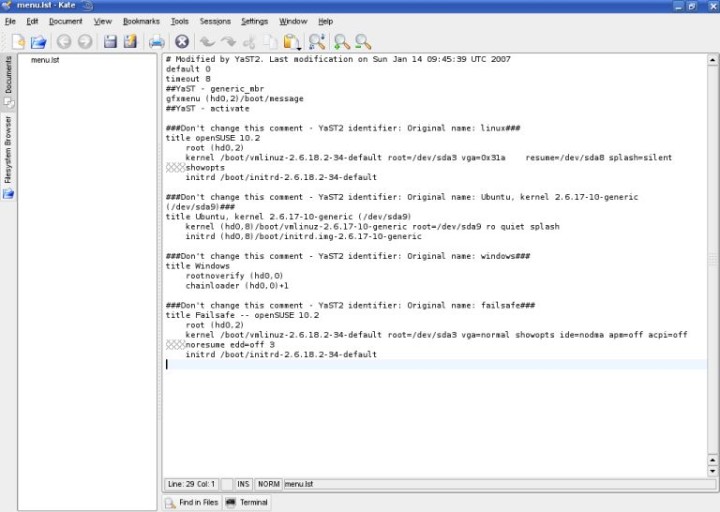
Bu verilerin ne anlama geldiğini anlamaya çalışın. Yalnızca yorum yapılmayan satırlar sayılır. Yorumlar özel sembol # ile gösterilir. Ardışık birkaç gri x (önceki satır göstergesi) ile başlayan çizgiler, önceki satırın devamıdır. Başka bir deyişle, kelime işlemci penceresinin boyutu ve ekran çözünürlüğü dikkate alınarak ekrandaki uzun çizgilerin görsel görünümünü iyileştirmek için metin basitçe başka bir satıra taşınır.
Varsayılan 0 zaman aşımı 8
İlk satır (varsayılan 0), listedeki ilk işletim sisteminin yükleneceği anlamına gelir. Bizim durumumuzda bu SUSE 10.2'dir. İkinci satır (zaman aşımı 8), varsayılan sistem önyüklemesinden önce kullanıcının önyükleme yapmak üzere bir sistemi ne kadar süre (saniye cinsinden) seçmesi gerektiğini belirtir. Basit, değil mi?
Gfx menüsü (hd0,2)/önyükleme/mesaj
GRUB menüsü grafiksel olabilir. Renkli bir arka plana ve bazı ek öğelere sahip düzgün bir özel görünüm görüntülemek için gereken her şey, ilk fiziksel disk olan üçüncü bölümde (hd0.2) bulunur. Fark etmiş olabileceğiniz gibi bu birincil bölümdür.
Başlık openSUSE 10.2 kök (hd0,2) çekirdeği /boot/vmlinuz-... initrd /boot/initrd.img-...
Bu menüdeki ilk işletim sistemidir.
- başlık (başlık) - temel, anlamı ile aynı anlama gelir. Bu satır, kullanıcının menüyü daha erişilebilir terminolojiyle okumasına yardımcı olmayı amaçlamaktadır.
- root (hd0,2), GRUB'a yapılandırma dosyalarının nerede bulunduğunu bildirir. Bu örnekte bunlar (hd0,2)/boot/grub konumunda bulunabilir.
- kernel /boot/vmlinuz-... geçerli işletim sisteminin çekirdek modülünü yüklüyor. Birden fazla benzer görsel mevcut olabilir. hiçbir bağlantının olmadığı gerçeği Önyükleme aygıtı/boot/vmlinuz'dan önce, görüntünün GRUB'un kendisiyle aynı sabit sürücü bölümünde bulunduğu anlamına gelir. Bu durum genellikle varsayılan işletim sistemi seçiminizi belirler.
- initrd /boot/initrd.img-... sistem tarafından önyüklemeye hazırlık amacıyla oluşturulan geçici bir sistem dosyasıdır. Hazırlık, genel bir çekirdek modülünün belirli bir donanıma yüklenmeden önce uyarlanmasını içerir.
Çekirdeği belirledikten sonra ek anahtarlar kullanılır. Kök dizinin geçerli konumunu, kullanılan grafik modunu ve takas bölümünün konumunu belirlerler. Bu makale gelişmiş GRUB yapılandırmalarını ayrıntılı olarak ele almayacaktır.
Başlık Ubuntu, çekirdek ... (/dev/sda9) çekirdek (hd0,8)/boot/vmlinuz-... initrd (hd0,8)/boot/initrd.img-...
- Bu durumda başlık, bazı ek teknik ayrıntılarla birlikte görünen addır.
- kernel (hd0.8)/boot/vmlinuz-... 9. bölümün ilk sabit sürücüye (hd0.8) yerleştirilmesi. Kök bayrağı (/dev/sda9), kök bölümün aynı zamanda bir çekirdek modülü içerdiği, yani aynı sabit disk bölümünde yer aldıkları anlamına gelir. Tipik olarak bu, pratiklik ve basitlik nedeniyle yapılır. İşletim sisteminin kurulumu sırasında bu konumu değiştirebilirsiniz.
- initrd (hd0,8)/boot/initrd.img-... burada yeni bir şey yok.
Çekirdek modülü bölümleri ve kök bölümü hakkında notlar: BIOS'u 1024'ten fazla silindire erişimi desteklemeyen eski bilgisayarlara, önyükleme bölümü, çekirdek modülünü ve kök bölümünü farklı yerlerde içerir. Ancak Y2K sayısından (2000 Yılı sayısı) daha eski bilgisayarlara sahip kullanıcıların endişelenmesine gerek yok.
Dikkat etmeniz gereken bir diğer husus da Ubuntu'nun detaylı indirilmesidir. Ubuntu, OpenSUSE önyükleyicisini kullanarak önyükleme yapar. Bu özelliğe Çoklu Önyükleme Uyumluluğu adı verilir. OpenSUSE, Ubuntu'yu tanır ve modüllerini (özel anahtarlar dahil) doğru şekilde çağırabilir ve bölümleri bağlayabilir. Ancak çoğu işletim sistemi bu özellikle (Çoklu Önyükleme Uyumluluğu) yalnızca kısmen uyumludur.
Daha sonra size aynı sonuçlarla Ubuntu'ya farklı şekillerde nasıl giriş yapabileceğinizi göstereceğim.
Başlık Windows rootnoverify (hd0,0) zincir yükleyici (hd0,0)+1
- rootnoverify (hd0,0), OpenSUSE'nin Çoklu Önyükleme Uyumluluğuna sahip olmadığı için Windows işletim sistemini algılayamadığı anlamına gelir. Bu nedenle işletim sistemi, çekirdeğine ilişkin herhangi bir ek bilgi verilmeden çağrılır. GRUB, gerekli çekirdek görüntüsünün belirtilen bölümde olacağını varsayar ve işletim sistemi önyükleyicisini bağlar. Gördüğünüz gibi Windows, ilk sabit sürücünün ilk bölümüne kuruldu. Sistemin en başarılı yeri burasıdır.
- Chainloader (hd0,0)+1 komutu özellikle doğrudan yüklenemeyen işletim sistemlerinde kullanılmak üzere tasarlanmıştır. Şaşırtıcı olmayan bir şekilde, Windows işletim sistemleri doğrudan başlatılamaz. Zincir yükleme yöntemi kullanılarak yüklenirler. Adından da anlaşılacağı gibi GRUB, önyükleme sırasının kontrolünü GRUB menüsünde belirtilen aygıtta bulunan başka bir önyükleme yükleyicisine aktarır. Bu bir Windows işletim sistemi veya Linux gibi herhangi bir işletim sistemi olabilir.
Hadi Ubuntu'ya geri dönelim. Ubuntu'yu başka bir şekilde başlatabileceğimizi söylediğimi hatırlıyor musun? Aslında tıpkı Windows'ta olduğu gibi zincirleme olarak da kullanabiliriz.
Başlık Ubuntu kökü (hd0.8) zincir yükleyici (hd0.8)+1
Bu da işe yarayacaktır.
Menüdeki bir sonraki öğe, SUSE'yi arıza korumalı modda (güvenli modun bir çeşidi) başlatmanıza olanak tanır. Bu öğe çok değerli ve kullanışlı bilgi O halde bilgimizden taviz vermeden bu konuyu geçelim.
Size birkaç örnek vereyim.
Aşağıda Ubuntu menu.lst dosyasına kaydedilen (tabii ki yorumlanmıştır) çalışan bir örnek bulunmaktadır.
Başlık Windows 95/98/NT/2000 root (hd0,0) makeactive Chainloader +1 başlık Linux root (hd0,1) kernel /vmlinuz root=/dev/hda3 ro
Artık GRUB dilini kolaylıkla anlayabilirsiniz. Başlıkla başladık. root, Windows çekirdeğini bulmayı ve onu bağlamayı beklediğimiz belirli bir bölümdür (rootnoverify bu işi Windows önyükleme yükleyicisine bırakacaktır). makeactive, GRUB kök aygıtı önceki satırında belirtilen sürücüdeki kök dizine sahip bölümü aktif hale getiren bir komuttur. Bu, zincir yükleyici komutunun, hedef sistem bölümü belirtilmeden yürütüldüğü anlamına gelir (çünkü bu bölüm, etkin olanla aynıdır).
İkinci menü öğesi daha da basittir. Ona Linux adını verdik, bölümünü tanımladık ve çekirdeğini başlattık. Bu vaka çok ilginç. Çekirdek görüntüsü ve kök bölümü (kök veya /) farklı bölümlerde olduğundan. Bu durum eski bilgisayarlardaki veya tek önyükleme bölümü olan bir bilgisayardaki duruma çok benzer.
Ve son olarak gerçekten çılgınca şeyler:
Her şeyin basit olduğunu anlıyorsunuz! Bunu anladığınızda tüm şüpheleriniz ortadan kalkacaktır.
Daha fazla bilgi için GNU GRUB Kılavuzu 0.97'ye başvurmanız gerekir.
GRUB Yapılandırması
Çoğu zaman GRUB'u yapılandırmak istemezsiniz veya yapılandırmanıza gerek kalmaz. İşletim sistemlerini kurduğunuzda GRUB otomatik olarak kurulacak ve özellikle işletim sistemlerinin kurulum sırası doğru seçilmişse (otoriter, yani Windows benzeri işletim sistemleri - önce esnek) ilgili satırlar yapılandırma dosyasına eklenecektir. işletim sistemleri, yani Linux ve ailesi - sonra).
Ancak bir şeyler ters giderse nerede ve ne yapacağınızı bilmeniz gerekir.
GRUB'u yükleme
GRUB kurulabilir çeşitli cihazlar. Çoğu kişi GRUB'u sabit disklerine yükleme süreciyle ilgilenecektir. Ancak diğer ayarlarını öğrenmenin hiç zararı olmaz. Elbette devam edebilirsiniz.
GRUB'u daha önce kurmadığımız için gerekli dosyaların yerini bilmemiz gerekiyor.
GRUB kuruluysa menüsü kök bölümün içinde bulunur:
/boot/grub/menu.lst
Herhangi bir değişiklik yapmadan önce her zaman bu dosyanın yedek bir kopyasını alın!
GRUB dosyaları işletim sisteminizin görüntüsünün içinde de bulunabilir (genellikle bir CD):
/usr/lib/grub/i386-pc
Ancak başka bir makaleyi okumaktan memnun olmayanlar için işte bunun kısa bir versiyonu.
Bir terminal kullanarak PC (kişisel bilgisayar) ortamınız hakkındaki her türlü bilgiyi görüntüleyebilirsiniz veya Metin düzeltici. Dosyaları bir metin düzenleyicide açmak için komut satırında metin düzenleyiciyi, dosya adını ve yolunu belirtmeniz gerekir. Açmak sistem dosyaları Süper kullanıcı haklarına sahip olmanız gerekir (sistem dosyaları için su veya sudo).
$ sudo vi /etc/fstab VEYA $ sudo gedit /etc/fstab
Veya cat komutunu kullanarak dosyaların içeriğini doğrudan terminalde görüntüleyebilirsiniz.
$ (sudo) kedi /etc/fstab
İndirme işlemleriyle ilgileniyorsanız faydalı olabilecek birkaç yararlı komut şunlardır: sabit sürücüler ve bölümler.
Bölüm tablosunu görüntüler:
$ fdisk -l
Takılı bölümlerin listesini görüntüler:
$ kedi /etc/fstab
Artık GRUB'u kurmak için neye ihtiyacımız olduğunu ve onu nerede bulacağımızı biliyoruz.
Disket üzerinde GRUB
GRUB'u bir diskete kurmak için, işletim sistemi imaj dizinindeki dosyaları (Aşama 1 ve Aşama 2) disketin birinci ve ikinci sektörlerine kopyalamamız gerekir. Bunu yapmak için bilgileri sektör sektör kopyalayan komutu kullanacağız.
Aşağıda yürütülmesi gereken komutların bir listesi bulunmaktadır (bunlar kılavuzdan alınmıştır):
$ cd /usr/lib/grub/i386-pc $ dd if=aşama1 of=/dev/fd0 bs=512 count=1 $ dd if=aşama2 of=/dev/fd0 bs=512 seek=1
Küçük bir açıklama: eğer giriş dosyasını belirtiyorsa, of çıkış dosyasını gösteriyorsa, /dev/fd0 ilk takılan disket sürücüsünü, bs'yi ifade eder. verilen boyut bloklar (bayt cinsinden), kopyalanacak blok sayısını belirten bir sayma talimatı ve yazmadan önce kaç bloğun atlanacağını belirten arama. Bu yazma komutları dizisinin seçilmesi şaşırtıcı değildir. Başlangıçta birinci sektöre aşama1 yazdık ve ikinciye aşama2'yi kopyaladık (ilk sektörü atlayıp sonra yazdık).
Artık komut satırının gücünü anladığınıza göre Ev ödevi, diğer komutların özelliklerini kendiniz bulmanızı öneririm. Vikipedi'de dd komutu hakkında daha fazla bilgi bulabilirsiniz.
Hepsi GRUB'u bir diskete kurmakla ilgili. Aşamaları işletim sistemi görüntüsünden kopyaladığımız için hepimiz gerekli bilgi ayarlar için. Elbette değişiklikleri her zaman manuel olarak yapabilirsiniz. Ancak bir sonraki bölümde bu konuda daha fazla bilgi vereceğiz.
GRUB'u varsayılan olarak yükleme
Varsayılan kurulum, GRUB Stage 1'i sabit sürücüdeki ilk sektöre (Ana Önyükleme Kaydı - MBR veya Bölüm Tablosu) yerleştirmek anlamına gelir. Bu, günümüzde nadir hale gelen disket gibi ikinci bir aygıt olmadan önyükleme yapabileceğiniz anlamına gelir. Bu ayrıca, daha sonra otoriter bir işletim sistemi kurarsanız (Windows gibi) veya herhangi bir nedenle ana önyükleme kaydını onarırsanız (DOS komut satırından fdisk /MBR'yi çalıştırın), GRUB'u kaldıracağınız ve içinde bulunan tüm sistemleri önyüklenemez menü haline getireceğiniz anlamına gelir. .lst.
GRUB'u MBR'ye kurmak için harici ortamdan (disket, Linux canlı CD) önyükleme yapmanız gerekir. Önyüklemeden sonra, GRUB komut istemi mevcut olur olmaz (grub>), aşağıdaki komutları çalıştırın:
Kök GRUB cihazını bulun:
Grub> /boot/grub/stage1'i bul
GRUB mevcut tüm Aşama 1'leri arayacak ve bunları ekranda gösterecektir. Birden fazla işletim sistemi görüntünüz varsa (örn. SUSE, Kubuntu, Mandriva), kullanabileceğiniz birden fazla Aşama 1 olacaktır.
Bilgisayarınızın sabit sürücünüzün farklı bölümlerine aşağıdaki işletim sistemlerinin kurulu olduğunu varsayalım.
- SUSE açık (hd0,1)
- Kubuntu açık (hd0.2)
- Mandriva açık (hd0.4)
Bu sistemlerin kendi GRUB'ları vardır, dolayısıyla herhangi biri GRUB cihazı olarak kullanılabilir (çünkü her birinin kendi GRUB dosyaları vardır).
SUSE GRUB'u kullanmak istiyorsanız sabit sürücünüzün ilk bölümünü (hd0,1) GRUB kök aygıtı yapmanız gerekir:
Grub> kök (hd0,1)
Mandriva'nın GRUB'unu kullanmak istiyorsanız aşağıdakileri yapmanız gerekir:
Grub>kök (hd0.4)
GRUB kök bölümünün konumunu biliyorsanız ve gerekli dosyalar, o zaman find komutu olmadan yapabilirsiniz.
Bir kök bölüm tanımladıysanız bilgileri MBR'ye (Ana Önyükleme Kaydı) yazmanız gerekir:
Grub> kurulum (hd0)
Son olarak GRUB konsolundan çıkın:
Grub> bırak
Çalıştırmanız gereken komutların tamamı aşağıda verilmiştir:
Grub> /boot/grub/stage1'i bul (isteğe bağlı) grub> root (hdX,Y) grub> kurulum (hd0) grub> çık
GRUB'u başka bir bilgisayara kurabilirsiniz fiziksel disk veya bölüm. Bu durumda, bir zincir yüklemesi yapmanız gerekecektir, yani kontrolü GRUB'dan başka bir önyükleyiciye aktarmanız gerekecektir, bu da onun yerine sistemi önyükleyecektir.
Hepsi bu. Basit ve hızlı!
GRUB'u grub-install kullanarak kurmak
Bu yöntem, daha az güvenli olarak kabul edilir (kılavuzlara göre), çünkü otomatik dönüşüm diskler. Ayrıntılı kurulum yardımına ihtiyaç duyan yeni başlayanlar için rahat olabilirsiniz, bu muhtemelen en çok tercih edilen yöntemdir.
Yalnızca bir komutu tek bir argümanla çağırmanız gerekir - önyükleyicinin kurulması gereken konumu belirtin. Bu komut, eşdeğer olan birkaç yolla yazılabilir:
$ grub-kurulum /dev/hda $ grub-kurulum /dev/hd0 $ grub-kurulum "(hd0)" $ grub-kurulum hd0
GRUB'u kurduktan sonra işletim sisteminiz açılacaktır. İşletim sistemini yükledikten sonra GRUB'u tekrar deneyebilirsiniz. Ayarları manuel olarak değiştirin; örneğin, yapılandırma verilerini ekleyin ve kaldırın, sıralı önyüklemede (zincir yükleyici) yükleyicileri değiştirin, bölümleri gizleyin ve gösterin.
GRUB'un manuel olarak kurulması (kurulumdan sonra)
GRUB'u istediğiniz zaman yeniden yapılandırabilir veya yeniden yükleyebilirsiniz.
Destek olmak!
Öncelikle GRUB yapılandırma dosyasında değişiklik yapmadan önce mevcut menünüzün yedek bir kopyasını almanız önemle tavsiye edilir. Hatta menüyü başka bir makineye kopyalayabilir veya yazdırabilir ve kasada saklayabilirsiniz.
$ cp /boot/grub/menu.lst /boot/grub/menu.lst_backup
GRUB'a erişmek için bir Linux terminalinde aşağıdaki komutu çalıştırın:
$sudo grubu
Bir süre sonra GRUB istemi ekranda gösterilecektir. Bir istemin varlığını görünümüne göre belirleyebilirsiniz: grub> .

GRUB komut satırına önyükleme sırasında da erişebilirsiniz. GRUB menüsü yüklendiğinde klavyenizdeki C tuşuna basın.
GRUB menüsüne yeni işletim sistemi ekleme
Daha önce kurulmuş bir Sabayon işletim sisteminiz olduğunu varsayalım (eskiden RR4 ve RR64 olarak bilinen Sabayon Linux - Gentoo dağıtımının bir çatalı olan bir Linux çekirdek dağıtımı). Kurulum işlemi sırasında GRUB kurulumunu atlarsınız. Bu daha önce kurulmuş olan GRUB'un konfigürasyon dosyalarının değişmediği ve Sabayon ile ilgili veri içermediği anlamına gelir. Ve Sabayon yüklenemeyecektir.
Not: GRUB menüsünün bölümlerine odalar denir (belki de bu, bu örneğin bir özelliğidir?).
Bu yüzden GRUB konfigürasyon dosyasına Sabayon'u eklememiz gerekiyor.
Sabayon'un nereye kurulduğunu biliyorsanız verilerini menu.lst'e eklemeniz gerekir.
Başlık Sabayon root (hdX,Y) zincir yükleyici +1
Ancak bu, bilgisayar başlatılırken menüyü düzenlemeden yapılabilir. Kurulu GRUB önyüklemeye başladığında, Komut İstemini açmak için C düğmesine basın. Ve daha sonra:
Grub> kök (hdX,Y) grub> zincir yükleyici +1
Dilerseniz find komutunu kullanarak gerekli verileri bulabilirsiniz.
Bu GRUB'un büyüsü. Gördüğünüz gibi çok çok basit. Ancak GRUB'u hiç duymamış ve yalnızca uzun bir garip komut listesi görmüş kişiler için bu durum göz korkutucu görünebilir.
Artık temelleri bildiğimize göre önyükleme ve GRUB için daha fazla bilgi almanın ve ortaya çıkabilecek en yaygın sorunlara bakmanın zamanı geldi.
Tipik sorunlar
Kaldırma işleminden sonra GRUB nasıl geri yüklenir?
Bu genellikle Windows'u Linux'tan sonra yüklerseniz olur. Windows, dünyadaki tek işletim sistemi olduğuna inanmaktadır ve MBR'de bulunan mevcut bilgileri yorumlamaya çalışmamaktadır. Sadece yeniden yazıyor. Çift önyükleme sistemine sahip ve Linux hakkında çok az bilgisi olan kişiler için bu tam bir felakettir. Neyse ki bunu düzeltmek çok kolaydır.
Kolay yol
Zor yol
- Disket veya CD'den önyükleme yapın (herhangi bir Linux canlı CD'si çalışmalıdır)
- GRUB komut satırı moduna girin.
Her şey eskisi gibi!
Windows ilk sabit sürücüde yüklü değil (Değiştirme)
GRUB, Microsoft işletim sistemini doğrudan önyükleyemez. Bazen sıralı önyükleme bile çalışmayabilir, özellikle de Windows ilk sabit sürücüye kurulu değilse. Bir kez daha, ilk önce Windows'u ilk sabit sürücüye ve ilk bölüme (3R kuralı - ilk üç) yüklemeyi unutmamalısınız. Ancak Windows'u ayrı bir diske yüklemiş olsanız bile, takas kullanarak sorunu çözebilirsiniz.
Sabit sürücüler arasında sanal bir takas yapmanız gerekir. Böylece:
Grup> harita (hd0) (hd1) grup> harita (hd1) (hd0)
Bu iki satırı ekledikten sonra Windows'a (veya DOS'a) önyükleme yapmalısınız.
Birinci sabit sürücüye birden fazla Windows işletim sistemi kuruludur (Gizle/Göster)
Windows'ta, aynı sabit sürücüde birden fazla örnek varsa, özellikle de bunlar birincil bölümlere yüklenmişse sorunlar yeniden ortaya çıkabilir. Daha önce zincir yükleyici komutunu kullandığınızda kontrolü Windows önyükleme yükleyicisine aktarıyordunuz. Şimdi kontrolü hangi işletim sistemi yükleyicisine aktarmalıyım?
Bölümleri gizleyip göstererek sorun kolayca çözülür. GRUB bir bölümü gizlerse, Windows tarafından görülemez ve belirsizliği ortadan kaldırır. Tersine, eğer bir bölümü görünür hale getirirseniz, Windows onu algılayacak ve ondan önyükleme yapabilecektir.
Burada verilen örnek kılavuzdan alınmıştır ve bu noktayı göstermektedir.
Sahip olduğumuzu varsayalım yüklü Windows sabit sürücünün birinci ve ikinci bölümünde. İlk Windows örneğinizi başlatmak istiyorsunuz. Daha sonra gerekli tüm işi yapacak olan aşağıdaki komut dizisini çalıştırmanız gerekir.
Grub> göster (hd0,0) grub> gizle (hd0,1) grub> rootnoverify (hd0,0) grub> zincir yükleyici +1 grub> makeactive
Bölüm boyutunu değiştirdiniz; GRUB çalışmıyor
Bu ilginç bir durum. Bu, Bölüm Tablosunu değiştiren sabit sürücü yazılımını (sabit sürücü bölümlerini yönetme, bölüm görüntülerinden bölümleri geri yükleme vb.) kullandıktan sonra meydana gelebilir. Bu genellikle Windows'tan bu tür değişiklikler yaptığınızda meydana gelir. Windows, o makinede bulunan Microsoft ürünleri dışında hiçbir şeye dikkat etmediği için Linux bu değişikliklerden haberdar edilmeyecektir. Bu nedenle GRUB çalışmayacaktır.
Büyük olasılıkla dosya sistemi zarar görmüştür ve bu sorunu çözmek için geri yüklenmesi gerekmektedir.
Canlı CD'den önyükleme yapın ve aşağıdaki komutları çalıştırın (Linux bölümlerinin nerede bulunduğunu bildiğinizi varsayarak).
Bir dosya sistemi kontrolü gerçekleştirin:
$ fsck.ext2 /dev/hdXY
X ve Y'yi kontrol etmek istediğiniz sabit sürücü harfi ve bölüm numarasıyla (hda2, hdb3 vb.) değiştirin.
Dosya sistemi türünü ext2/3 dosya sistemi olarak değiştirin.
$ tune2fs -j /dev/hdXY
Şimdi kök dosya sistemini /mnt/sysimage dizinine bağlayın ve grubu çalıştırın:
$ mount -t ext2 /dev/hdXY /mnt/sysimage VEYA $ mount -t ext2 /dev/hdXY /mnt/sysimage $ cd /mnt/sysimage/sbin $ grub
Yine tanıdık bir ortama geri döndünüz.
Fsck.ext2, tune2fs ve diğerleri gibi Linux komutları hakkında daha fazla bilgi için Linux İncelemeleri'ndeki Kılavuz sayfalarına bakın.
Sonuç olarak, Ubuntu'da yanıtlanan birkaç zor soru